哪些软件可以强制删除文件夹?如何选择合适的工具?
23
2024-11-30
在日常使用计算机时,我们经常会遇到无法正常删除文件夹的情况,这时候我们就需要使用一种强制删除命令来解决问题。本文将详细介绍强制删除文件夹的命令及使用技巧,以帮助读者解决相关困扰。
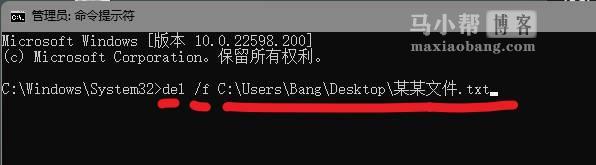
一、强制删除命令的概述
1.1什么是强制删除命令
1.2强制删除命令的作用和适用场景
二、准备工作
2.1确定要删除的文件夹
2.2备份重要文件和数据
三、常用的强制删除命令
3.1使用“rd”命令删除文件夹
3.2使用“rmdir”命令删除文件夹
3.3使用“del”命令删除文件夹
四、使用技巧及注意事项
4.1确定文件夹路径
4.2确保有足够的权限
4.3使用管理员身份运行命令提示符
4.4注意保护好重要文件和数据
4.5使用通配符删除文件夹及其内容
五、实例演示
5.1删除无法删除的空文件夹
5.2删除包含文件的文件夹
5.3删除被其他程序占用的文件夹
六、常见问题解答
6.1删除文件夹时出现“权限不足”的错误怎么办?
6.2如何恢复误删的文件夹?
七、安全风险和注意事项
7.1强制删除命令的使用风险
7.2注意备份重要文件和数据
八、
通过本文的介绍,我们了解了强制删除文件夹的命令及使用技巧,希望读者能够在遇到删除困扰时,能够顺利解决问题。在使用强制删除命令时,要注意安全风险,并做好备份工作,以防止误操作导致数据丢失。祝愿大家在使用计算机时能够更加得心应手!
在日常使用计算机过程中,我们经常会遇到需要删除某个文件夹的情况。有时候,由于一些特殊原因,我们无法通过传统的方式删除文件夹,这时就需要使用强制删除文件夹命令。本文将详细介绍强制删除文件夹命令的使用方法,帮助读者解决各种删除文件夹的困扰。
使用前须知
1.慎重使用强制删除命令,一旦执行无法恢复;
2.强制删除会删除所有文件夹及其内容,请确保您不会误删重要文件;
3.强制删除命令需以管理员权限运行。
查找文件夹路径
1.打开资源管理器,在需要删除的文件夹上单击鼠标右键;
2.选择“属性”选项,在“常规”标签页中查找“位置”栏目;
3.复制整个路径,以备后续使用。
打开命令提示符
1.在任务栏搜索栏中输入“cmd”并回车,或按下Win+R组合键打开运行框,输入“cmd”并回车;
2.命令提示符窗口将会弹出。
使用强制删除文件夹命令
1.在命令提示符窗口中,输入“rd/s/q文件夹路径”;
2.“/s”表示删除文件夹及其所有内容,“/q”表示不再询问确认。
示例演练
1.输入“rd/s/qC:\Users\UserName\Downloads\FolderName”;
2.即可删除指定路径下名为“FolderName”的文件夹及其所有内容。
常见问题与解决方法
1.当出现“拒绝访问”错误时,需以管理员权限运行命令提示符;
2.当路径中包含空格时,需要将路径用引号括起来;
3.当删除操作失败时,可能是因为文件夹被其他程序占用,需先关闭占用程序再尝试删除。
注意事项
1.强制删除文件夹会直接删除,无法将其移入回收站,请谨慎操作;
2.强制删除后无法恢复,请确认无误后再执行。
备份重要文件
1.在执行强制删除操作前,建议先备份重要文件,避免误删带来的损失。
其他删除文件夹的方法
1.如果您担心使用强制删除命令会出现问题,可以尝试其他删除文件夹的方法,如使用专业的文件管理软件或通过安全模式删除。
最佳实践
1.在使用强制删除命令前,请再三确认文件夹及其内容是否真的不需要了;
2.谨慎对待需要删除的文件夹路径,避免误删重要文件;
3.如果不确定是否需要强制删除,请先尝试其他方法删除或咨询专业人士的建议。
使用强制删除命令的风险
1.强制删除命令的风险性较高,可能会导致不可逆转的损失,请谨慎使用;
2.在删除文件夹前,最好确保文件夹中没有重要文件或数据。
通过本文的介绍,我们了解到了使用强制删除文件夹命令的方法和注意事项。在日常使用计算机过程中,当遇到无法通过常规方式删除文件夹的情况时,可以尝试使用强制删除命令来解决问题。但是,我们需要谨慎操作,确保不会误删重要文件,并备份重要文件以防万一。只有正确使用和谨慎操作,才能将计算机保持整洁高效。
版权声明:本文内容由互联网用户自发贡献,该文观点仅代表作者本人。本站仅提供信息存储空间服务,不拥有所有权,不承担相关法律责任。如发现本站有涉嫌抄袭侵权/违法违规的内容, 请发送邮件至 3561739510@qq.com 举报,一经查实,本站将立刻删除。